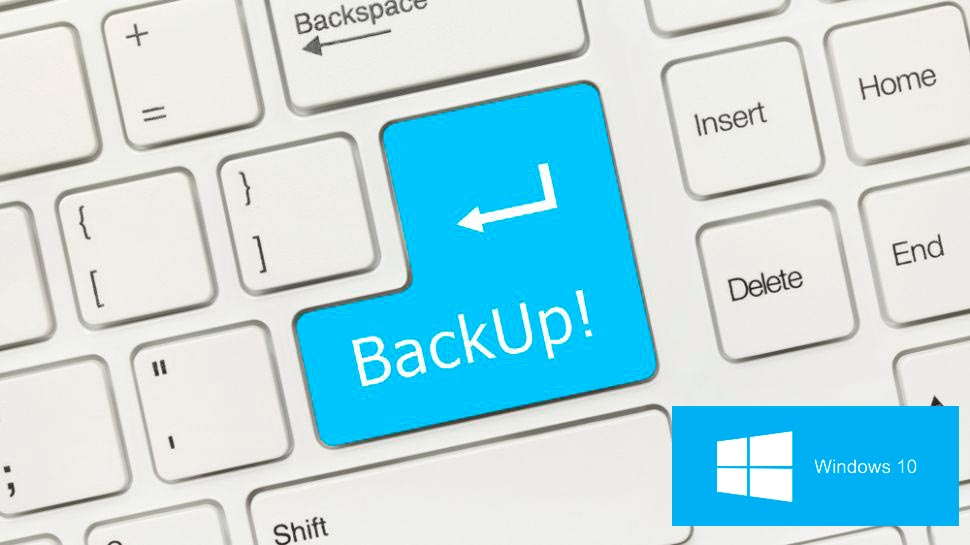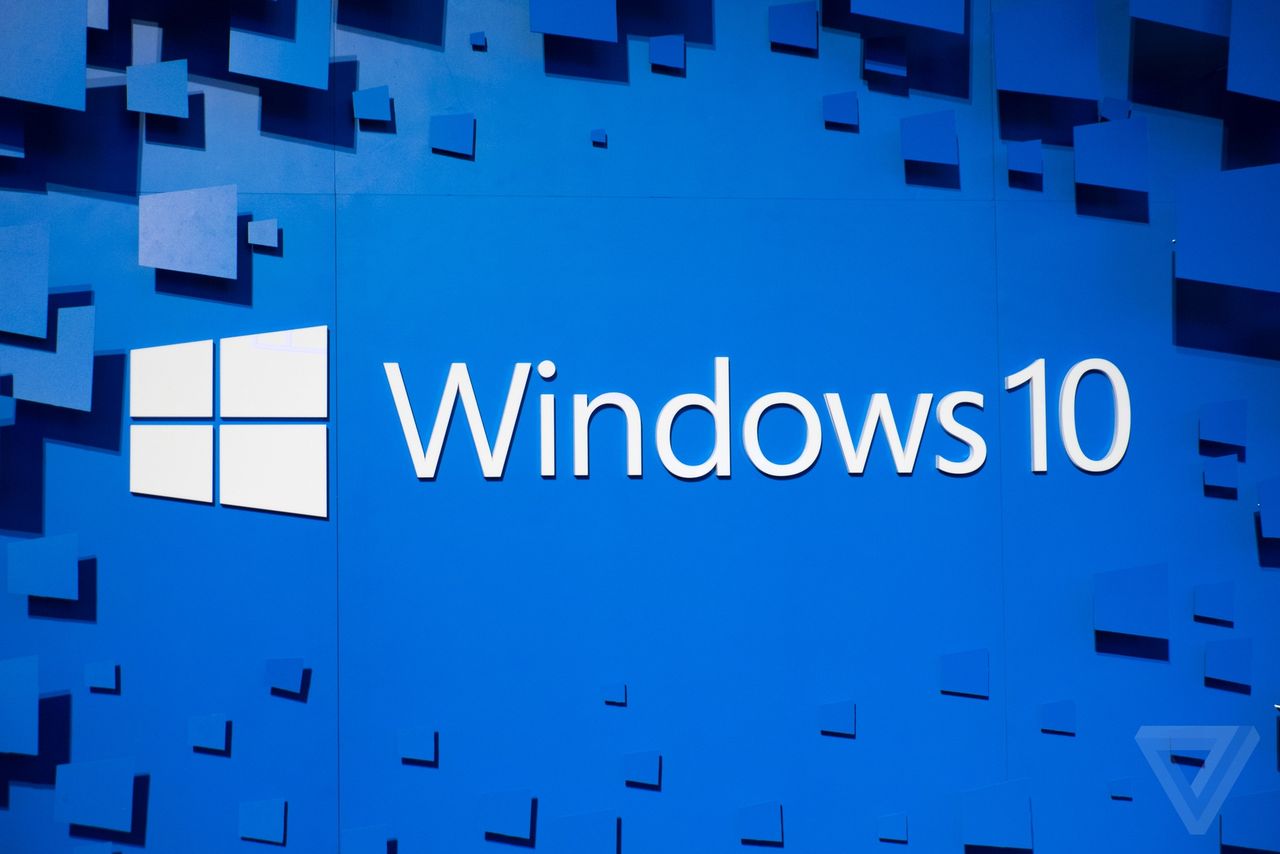Windows 10 es mucho más moderno que su antecesor. Sin embargo, también es ligeramente más complejo y es por eso que hoy te traemos los pasos que debes seguir para instalar idiomas adicionales en Windows 10.
Cómo instalar idiomas adicionales
Es mucha la gente que trabaja con Windows y que necesita de esta función para hacer sus tareas de la forma más efectiva y sencilla posible. Es por eso que los idiomas adicionales en Windows 10 son tan importantes y necesarios. No te preocupes, que la nueva interfaz de Windows es más sencilla de lo que parece y el sistema operativo no debe intimidarte.
Pasos a seguir para instalar idiomas adicionales en Windows 10
Os resumimos en los siguientes pasos como realizar esta operación que es bastante sencilla:
- Lo primero que debemos hacer es abrir la sección de Configuración del sistema operativo.
- Lo siguiente es ir a la sección de Hora e idioma. – Región e idioma.
- Selecciona la opción de Idioma. Esta opción tiene varios elementos que pueden ser activados, como el idioma para mostrar, revisión de ortografía, reconocimiento de texto escrito a mano, teclado y reconocimiento de voz.
- Para agregar un nuevo idioma, la opción es bastante intuitiva: Agregar idioma. Este se agregará al sistema operativo y tu dispositivo será capaz de reconocer varios idiomas, de ahora en adelante.
- Las opciones de ortografía, reconocimiento de texto y teclado son agregadas automáticamente una vez descargado el nuevo idioma. Sin embargo, para agregar las opciones de reconocimiento de voz y del paquete de idioma para la interfaz de Windows se deben hacer un par de pasos adicionales.
- Presiona opciones.
- Descargar reconocimiento de voz y paquete de idioma para la interfaz de Windows.
- Una vez descargados, podrán ser activados mediante Configuración – Hora e idioma – Voz.
- Para cambiar el idioma del sistema operativo, simplemente debes ir a Configuración – Hora e idioma – Región e idioma. Una vez activado, es necesario reiniciar la sesión.
¡Y listo! Estos son todos los pasos que debes seguir para añadir idiomas adicionales en Windows 10. Es más sencillo de lo que parece. Windows siempre se ha caracterizado por ofrecer lo mejor de lo mejor a sus clientes y este nuevo sistema operativo, con su respectiva interfaz, no ha sido la excepción.